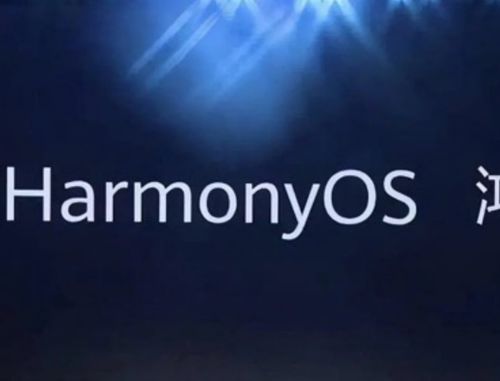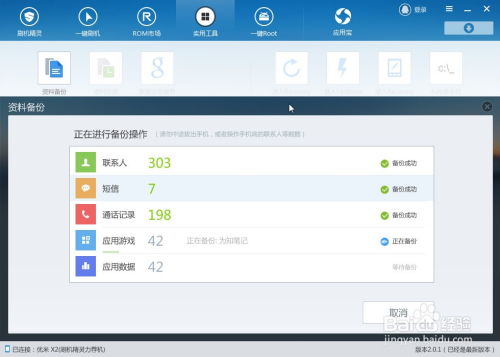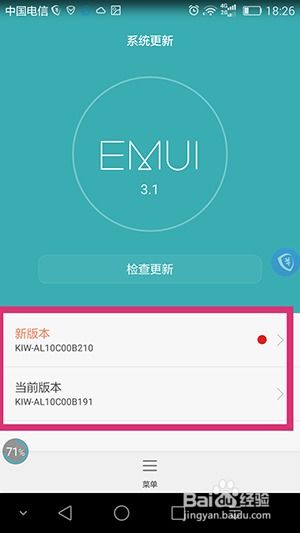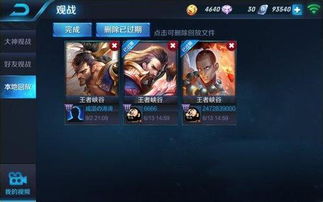服务器安装centos系统,服务器安装CentOS系统的详细教程
时间:2024-11-24 来源:网络 人气:
服务器安装CentOS系统的详细教程
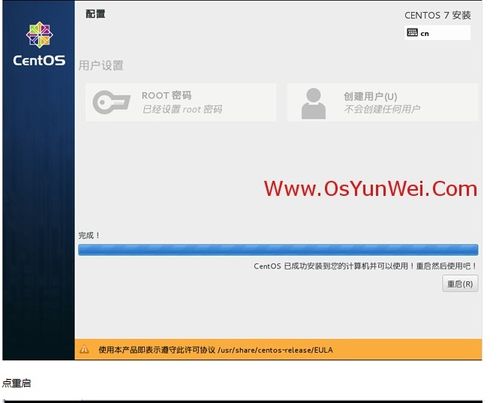
随着云计算和大数据技术的快速发展,Linux服务器在企业和个人用户中越来越受欢迎。CentOS作为一款免费、开源的Linux发行版,因其稳定性和兼容性而广受好评。本文将为您详细介绍如何在服务器上安装CentOS系统。
一、准备工作
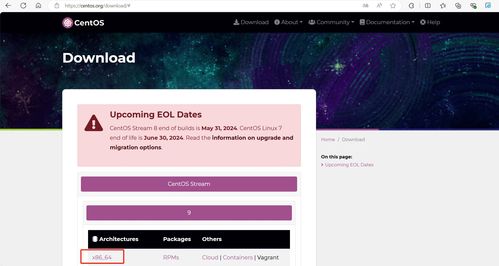
在开始安装CentOS之前,请确保您已准备好以下物品:
CentOS ISO镜像文件
U盘或DVD刻录盘
服务器硬件(CPU、内存、硬盘等)
网络连接
二、下载CentOS ISO镜像
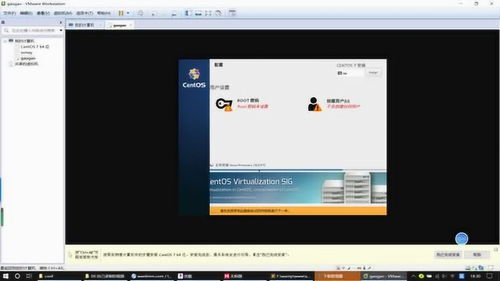
您可以从CentOS官网(https://www.centos.org/)下载最新的CentOS ISO镜像。选择适合您硬件架构的版本,例如x86_64或aarch64。
三、制作启动U盘或DVD
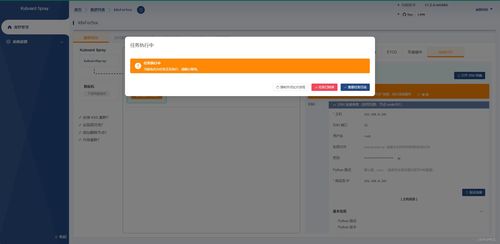
使用第三方软件(如Rufus、UltraISO等)将CentOS ISO镜像写入U盘或DVD。确保写入完成后,U盘或DVD能够从BIOS启动。
四、启动服务器并进入安装界面
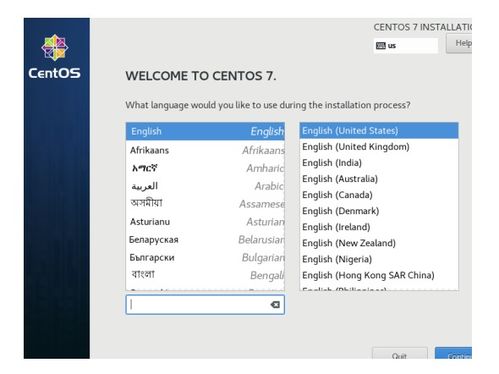
将U盘或DVD插入服务器,重启服务器。进入BIOS设置,将启动顺序设置为从U盘或DVD启动。重启服务器后,您将看到CentOS安装界面。
五、选择语言和键盘布局
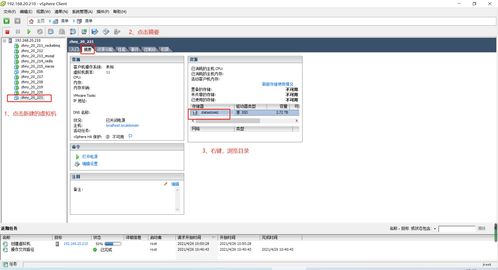
在安装界面中,选择您的语言和键盘布局。点击“Continue”进入下一步。
六、选择安装类型

在“Installation Destination”页面,您可以选择以下两种安装类型:
“Automatically configure partitioning”自动分区:系统会自动为您创建分区。
“I will configure partitioning manually”手动分区:您可以手动创建分区。
这里我们选择“Automatically configure partitioning”自动分区。
七、设置主机名和root密码
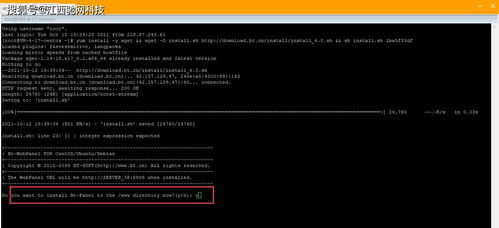
在“Software Selection”页面,选择您需要的软件包。在“Network & Host Name”页面,设置主机名和root密码。点击“Begin Installation”开始安装。
八、安装过程
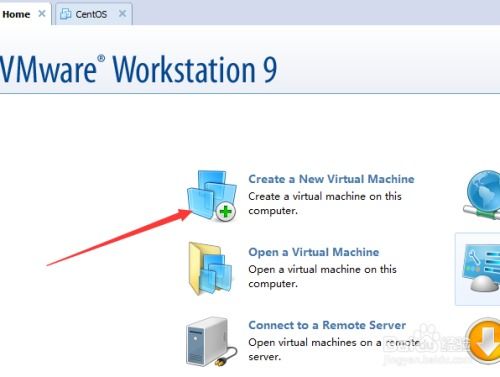
系统开始安装,请耐心等待。安装过程中,您可能会遇到以下问题:
网络连接:确保服务器已连接到网络,否则无法下载软件包。
磁盘分区:如果选择手动分区,请确保分区大小合理,避免数据丢失。
安装完成后,系统会提示您重启服务器。
九、配置网络
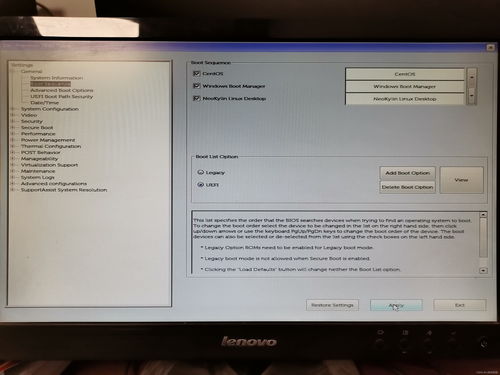
重启服务器后,登录系统。使用以下命令配置静态IP地址:
vi /etc/sysconfig/network-scripts/ifcfg-ens33
将文件中的以下内容修改为您的网络配置:
BOOTPROTO=static
ONBOOT=yes
IPADDR=192.168.1.100
NETMASK=255.255.255.0
GATEWAY=192.168.1.1
DNS1=8.8.8.8
DNS2=8.8.4.4
保存并退出文件,重启网络服务:
systemctl restart network
十、安装常用软件
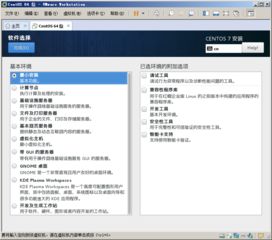
安装完成后,您可以使用以下命令安装常用软件:
yum install -y httpd mariadb-server php php-mysql
安装完成后,您可以使用Apache、MySQL和PHP搭建一个简单的网站。
本文详细介绍了如何在服务器上安装CentOS系统。通过本文的教程,您应该能够轻松地完成CentOS的安装和配置。祝您使用愉快!
教程资讯
教程资讯排行